In Outlook 2003, 2007 und 2010 darf die PST-Datei bis zu 3.9 Terabyte groß werden, man kann ihre Größe aber limitieren
Bei früheren Outlook-Versionen von Microsoft (bis Version 2002) darf die PST-Datei (ANSI-Format) die Größe von 2 Gigabyte nicht überschreiten, da es sonst zu massiven Problemen bis hin zu Datenverlust kommt. Vorsicht: Wenn Outlook 2003 über die vorhandene Version 2002 installiert wird, behält Outlook 2003 automatisch auch das ANSI-Format.
Das mit Outlook 2003 neu eingeführte Unicode-Format erlaubt hingegen, dass die PST-Datei bis zu 3.9 Terabyte groß werden darf. Wer seinen Outlook-Clienten allerdings lieber des öfteren mal "aufräumen" möchte, weil ihm das zu viel ist, der kann die maximal zulässige Größe auch reduzieren.
Beispiel: Hat die PST-Datei (Unicode) die Größe von ca. 20 GB erreicht, möchte man, dass sich die automatische Komprimierung (AutoArchivierung) einschaltet. Vorher, bei einer Größe von ca. 19 GB, soll noch eine Meldung erscheinen, dass dann die AutoArchivierung beginnt.
Um dies zu realisieren, müssen zwei Registry-Einträge angelegt werden.
Hinweis: In diesem Beispiel wird die Größe von 2 GB (für ANSI) bzw. 20 GB (für Unicode) aufgeführt. Auch wenn im Folgenden für Outlook 2003 beispielhaft das ANSI-Format verwendet wird (weil neben Unicode ebenfalls noch unterstützt): Es können auch in dieser Version höhere Werte angegeben werden, solange in der Registry nach Unicode-Verfahren vorgegangen wird.
In der Registry - Start - Ausführen: regedit [OK] oder führen Sie die Registry als Administrator aus.
Für die Richtlinie
oder/und
für den Benutzer
Fehlende Unterschlüssel müssen über "NEU - Schlüssel" angelegt werden.
Bei Outlook 2003 kommt nach dem Unterordner Office der Unterordner 11.0.
Bei Outlook 2007 gilt der Unterordner 12.0.
Bei Outlook 2010 kommt nach dem Unterordner Office der Unterorder 14.0.
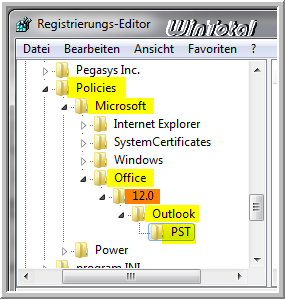
Um das neue Limit für die Größe der PST-Datei festzulegen, gehen Sie nun folgenden Weg:
Für Outlook 2007/2010 (Unicode)
Im rechten Fenster - Rechtsklick Neu - DWORD-Wert (32-Bit) - MaxLargeFileSize eingeben, dann einen Rechtsklick auf den neuen Eintrag Ändern..., erst von "Hexadezimal" auf Dezimal wechseln, dann unter Wert 20000 eingeben (für 20 GB).
Ansicht Outlook 2007
Für Outlook 2003 (ANSI)
Statt "MaxLargeFileSize" gibt man hier MaxFileSize als DWORD-Wert ein und als Wert (Hexadezimal) 7bb04400 für 2.075.149.312 (entspricht 1.933 GB).
Ansicht Outlook 2003
Dann richten Sie die Warnung vor der AutoArchivierung ein.
Für Outlook 2007/2010 (Unicode)
Noch einmal einen Rechtsklick im rechten Fenster Neu - DWORD-Wert (32-Bit) - WarnLargeFileSize eingeben und nach dem Umschalten auf Dezimal den neuen Eintrag ändern in 19000 (für 19 GB).
Die fertigen Einträge für Outlook 2007:
Für Outlook 2003 (ANSI)
Statt "WarnLargeFileSize" gibt man hier WarnFileSize als DWORD-Wert ein und als Wert (Hexadezimal) 74404400 für 1.950.368.768 (entspricht 1.816 GB).
Die fertigen Einträge für Outlook 2003:
Hat die PST-Datei die GB-Grenze nun erreicht, schaltet sich die AutoArchivierung ein, sobald Sie Outlook starten. Vorher erhalten Sie noch eine Meldung.
Die 20 GB als Wertangabe bei Unicode sind hier nur als Beispiel gedacht, auch höhere Werte können angegeben werden. Bei ANSI sieht das anders aus. Hier darf die maximale Größe 2 GB nicht überschreiten.
Zwischen der Größenbeschränkung (MaxLargeFileSize/MaxFileSize) und der Meldung (WarnLargeFileSize/WarnFileSize) sollten ca. 5 % Differenz liegen.
Beim Unicode-Format kann der Wert in der Registry in Megabyte (MB), also als "Dezimal" angegeben werden, beim ANSI-Format gilt indes der Wert in Byte (Hexadezimal).
Eine andere Lösungsmöglichkeit zeigt Microsoft Hilfe & Support 830336.
Wer sein Outlook händisch "aufräumen" will:
Rechtsklick auf "Persönliche Ordner" - Eigenschaften für "Persönliche Ordner"... - Register "Allgemein" - Button "Erweitert..." -
Button Jetzt komprimieren.
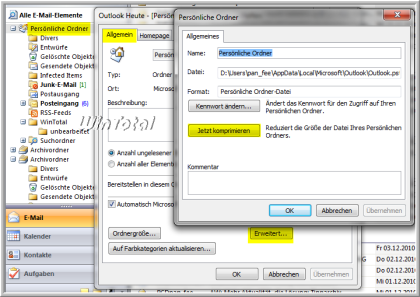
Weblinks
- http://office.microsoft.com/de-de/outlook-help/CH001004558.aspx (Allgemeine Microsoft Hilfen und Anleitungen zu diesem Thema)

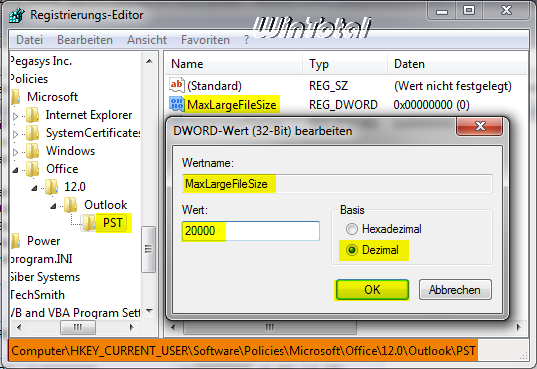
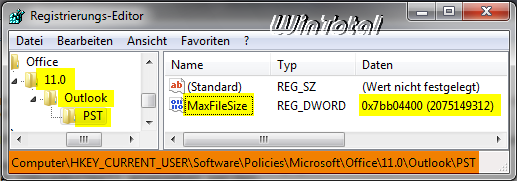
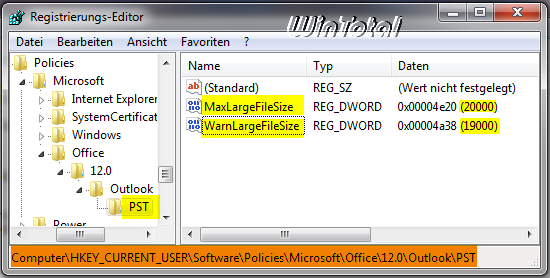
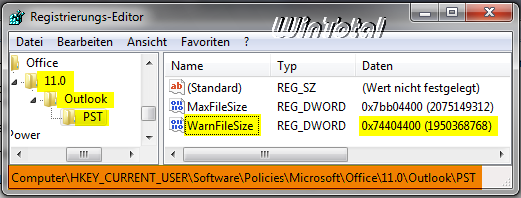

 Ø 4,40
Ø 4,40